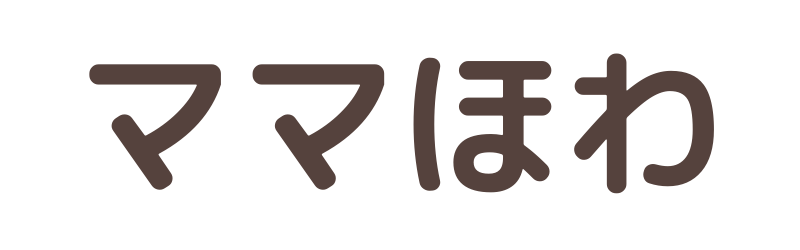- ポケモンのおもちゃパソコン、プラスが出てるけど違いはあるの?
- どっちを買うか悩んでるけど新しいプラスを買うべき?
- 最新の「EX」やセガトイズの「タイピングPC」との違いは?

以前このブログでは「ポケモンピカッとアカデミーマウスでゲットパソコン」を口コミしました。
-

-
ポケモンピカッとアカデミーマウスでゲットパソコンを口コミ!プログラミングや英語も★
その後プラスが発売されたのですが、うちは買う予定はなかったんですよね。
でも、身内にポケモン好きを公言していたら、プレゼントでプラスの方をもらってしまい、うちに両方あります。
いとこがもう少し大きくなったら譲ってあげる予定です!
まあそんなことは置いておいて、せっかく両方あるので、
今回は「ポケモンピカッとアカデミーマウスでゲットパソコンのプラスとの違い」を徹底的に比較していきます!
この記事の信頼性

追記。セガトイズの「タイピングPC」や、最新の「ポケモンゲットパソコンEX(エクストリーム)」との違いも調べてまとめました!
\ 期間限定!ポケモンの下敷きが無料でもらえる! /
目次
ポケモンパソコンのプラスの違いは?
ではさっそく、ポケモンパソコンのプラスとの違いを解説します。
「外観」「内容」「価格」の3つに分けて、わかりやすくまとめていきますね!
外観
外観の違いは次の5つです。
- マウスカバーのピカチュウの顔
- カバーの色
- ロゴ
- ディスプレイのデザイン
- キーボードの一部のキーの配置
それでは1つずつ見ていきますね!
マウスカバーのピカチュウの顔

まず、マウスカバーのピカチュウの顔が少し変わりました。

モンスターボールなど他のカバーは変わっていないです。
カバーの色

次に、パソコンのカバーの色が微妙に変わりました。
2つを並べて写真を撮ってみたのですが、わかるでしょうか、、、
写真を撮るときに左右の位置を間違えて撮ってしまったので、この写真のみプラスは左になってます。汗

ロゴ
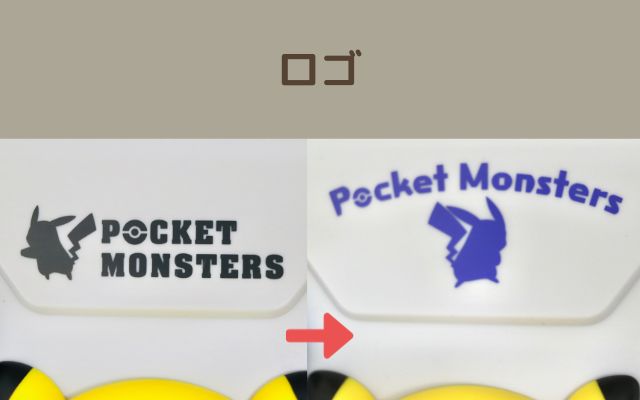
それから、カバーに描かれたロゴも変わりました。
前作では黒色でアルファベットの大文字のみでしたが、プラスでは青色になり頭文字のみ大文字になっていますね。

ディスプレイのデザイン

そして、パソコンを開けたときのディスプレイ(画面の枠部分?)のデザインが変わりました。

画面のサイズは変わっていないです。
キーボードのキーの配置

最後に、キーボードのキーの配置が一部変わりました。
「みまもりチャットのショートカットキー」が増え、前作その位置にあった「ちいさい文字キー」が左側に移動しています。
移動した位置にあった「音量キー」は、プラスでは1つにまとめられていますね。
内容
内容の違いは次の8つです。
- 出てくるポケモンの種類が増えた
- ゲットチャレンジプラスが追加された
- 問題数が増えた
- 学べる漢字が増えた
- 対象年齢が少し広がった
- プログラミングに登場するポケモンが変わった
- みまもりチャットが追加された
- 英語メニューの表記が一部変わった
それでは1つずつ見ていきますね!
出てくるポケモンの種類が増えた
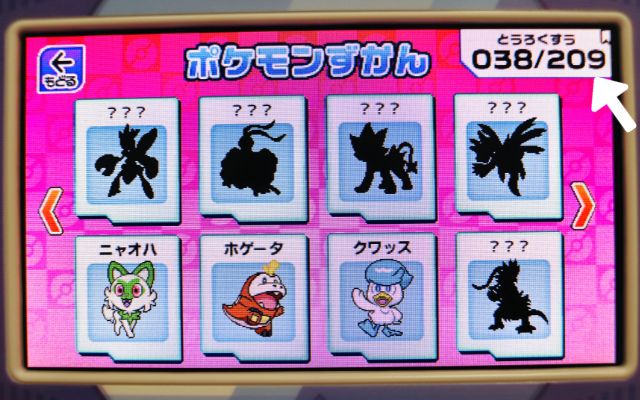
出てくるポケモンの種類が9種類増えました。
増えたポケモンは、
- ハッサム
- チルタリス
- レントラー
- サザンドラ
- ニャオハ
- ホゲータ
- クワッス
- コライドン
- ミライドン
です。

ゲットチャレンジプラスが追加された
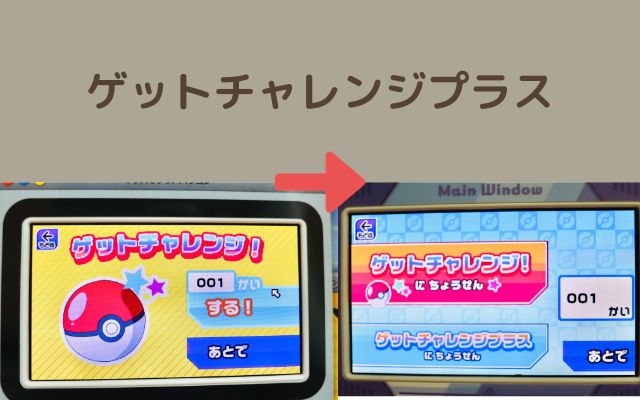
次に、ゲットチャレンジプラスが追加されました。
いくつかのポケモンをつかまえることで挑戦できるようになります。

普通のゲットチャレンジはボールをクリックすると失敗することなくつかまえられますが、
プラスではポケモンが左右に動いたりするので、少し当てづらくなっていました。

問題数が増えた

問題数が約3000問から約4000問に増えました。
増えたのですが、問題の内容自体はほぼ変わっていないような、、、
出てくるポケモンが増えたことで、前作と同じ問題に新しいポケモンが登場するようになったという感じです。

学べる漢字が増えた
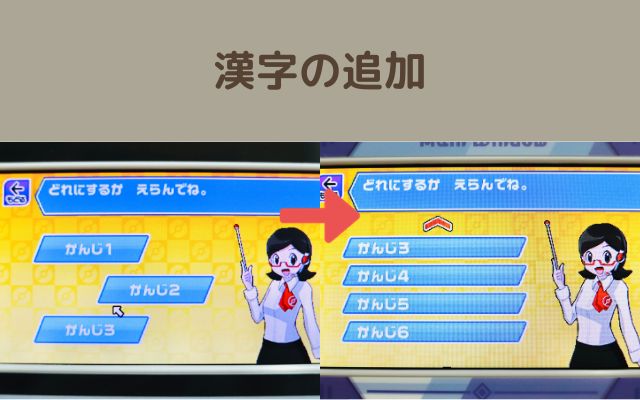
それから、学べる漢字が増えました。
前作では漢字は1~3まで選べましたが、プラスでは1~6まで選べるようになっています。


対象年齢が少し広がった
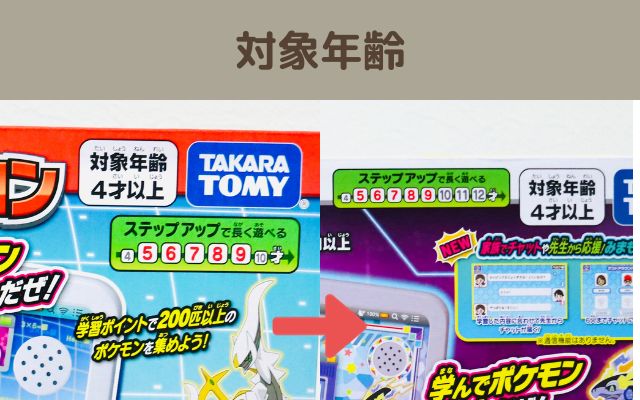
漢字が増えたことによってか、対象年齢が少し広がりました。
前作の対象年齢は4歳~10歳頃だったのに対して、プラスでは4歳~12歳頃になっています。
プログラミングに登場するポケモンが変わった
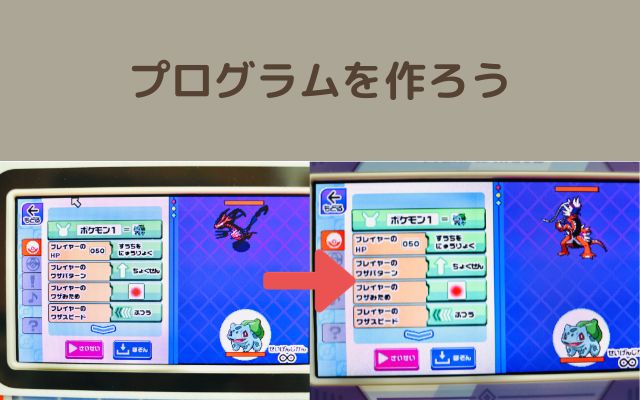
「プログラムをつくろう!」の「シューティング」に登場するポケモンが変わりました。
前作では「ムゲンダイナ」でしたが、プラスでは「ミライドン」と「コライドン」から選べるようになっています!
みまもりチャットが追加された
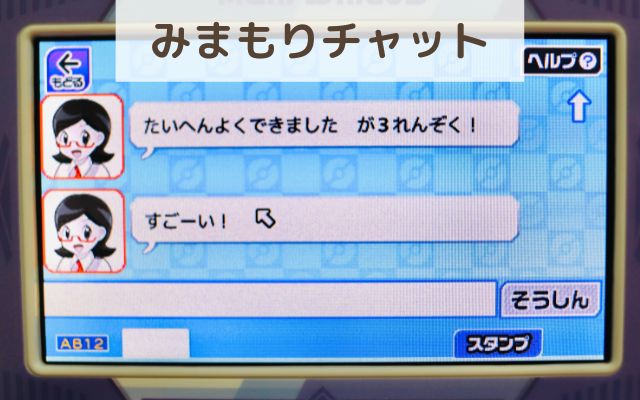
そして、新機能「みまもりチャット」が追加されました。
問題を解いていくと、先生(コンピューター)からメッセージが届きます。
自分でもメッセージを入力できて、スタンプも送ることができます。


ただ、通信機能はないので、パソコン本体から入力することしかできないのがちょっと残念です。
英語メニューの表記が一部変わった

最後に、英語メニューの表記が一部変わりました。
「UFOキャッチャー」から「アルファベットクレーン」になっています。
問題内容は変わっていなかったので、表記のみ変更されたようです。

価格
前作のパソコンの定価は、17,600円(税込)です。
プラスの定価は、19,800円(税込)です。
定価だと2,200円ほど違うんですね!
実際の販売価格は店舗によって違うので、購入前にチェックしてみてください!
ポケモンピカッとアカデミーマウスでゲットパソコンはプラスを買うべき?

では、このポケモンのパソコンはプラスを買うべきなのでしょうか。
両方持っている我が家の結論は、値段を考えないならもちろんプラスの方がいいけど、内容自体はあまり変わらないので前作でも十分!です。
プラスが発売されてからも、前作のパソコンはまだ売られていて、
「プラスが売り切れてて前作しか売ってない!」
「どっちも売ってるけど、プラスの方が値段が高い!」
ということもありますよね。
お子さんが「スカーレット・バイオレット」をやっていて、
「どうしてもホゲータがいたほうがいい!」
「ミライドンがいなきゃやだ!」
という感じならプラスを選んだ方がいいかもしれません。
かと言って、パルデア地方のポケモンが多く登場するというわけでもないです。

最新のポケモンゲットパソコンEX(エクストリーム)との違いは?(追記)
2024年9月28日に最新の「ポケモンゲットパソコンEX(エクストリーム)」が発売されました。
プラスまでは「マウスでゲットパソコン」だったので、商品名も少し変わりましたね!
プラスと比べて変わった部分が結構あるので、まとめたいと思います!
- 画面のサイズが大きくなった
- 国語辞典が収録された
- キーボードがわかりやすく色分けされた
- マウスカバーが1種類増えた
- 理科や社会のメニューが増えた
- みまもりチャットがポケモンデータチャットになった
- スタンプカードのデザインが変わった
- ゲットチャレンジのときにトレーニングが追加された
- マップが登場した
- 登場するポケモンの種類が増えた
- 必要な電池が単三電池4本から6本になった
- 価格が変わった

画面のサイズが大きくなった
まずは、画面のサイズが大きくなりました。
プラスまでは4.3インチでしたが、EXでは6インチになり、約1.4倍のサイズに。

国語辞典が追加された
▽小学館の「はじめての国語辞典」から約18,000語を収録。

キーボードがわかりやすく色分けされた
それから、キーボードがわかりやすく色分けされました。
どの指で打つか一目でわかるようになったので、タイピングがはじめての子にもぴったりです!
▽少し前にエレコムから色分けされたキーボードが発売されていて、うちの子がタイピングを始めた頃にもあれば絶対買ってた!ってなりました。笑

マウスカバーが1種類増えた
そして、マウスカバーが1種類増えました。
ピカチュウ、モンスターボール、スーパーボール、ハイパーボール、マスターボールに加えて、検索マークのようなカバーが追加されています。

理科や社会のメニューが増えた
次に、内容面になりますが、理科や社会のメニューが増えました。
プラスでも「生活」メニューの中に「日本地図」や「国旗」などがありましたが、EXでは「社会」のメニューへと独立し、さらに色んな問題が追加されています。
プラスには「理科」のメニューはありませんでしたが、EXでは「消化器」や「惑星」などが追加されています。

みまもりチャットがポケモンデータチャットになった
次に、みまもりチャットがポケモンデータチャットになりました。
知りたいポケモンを入力すると、AIが情報を教えてくれたり、ポケモンクイズに参加したりできます。
プラスでも先生(AI)とのチャットはできましたが、ポケモンの内容はなかったです。

スタンプカードのデザインが変わった
次に、細かい点ではありますが、スタンプカードのデザインが変わりました。

ゲットチャレンジのときにトレーニングが追加された
それから、ゲットチャレンジのときにマウストレーニングが追加されました。
はさみをドラッグ&ドロップして草を切ったり、岩をくだいたり、楽しみながらマウスの練習ができるようになっています。

マップが登場した
そして、マップが登場しました。
プラスまでは、最初からどの問題に挑戦することもできましたが、EXではマップを進めていくことで挑戦できる問題が増えていくんですね。
さらに進めていくと、「しれんのみち」に挑戦でき、伝説のポケモンをゲットすることもできます!

登場するポケモンの種類が増えた
それから、登場するポケモンの種類が増えました。
プラスの209種類から、EXでは311種類になったので、約1.5倍ですね!

必要な電池の数が変わった
そして、必要な電池の数が変わりました。
プラスまでは、単三電池が4本必要でしたが、EXでは単三電池が6本必要です。
アダプターは変わらず、「タカラトミーACアダプター TYPE5U」なので、購入する場合は間違えないように注意してください。
価格が変わった
最後に、価格が変わりました。
プラスの定価は19,800円(税込)でしたが、EXの定価は24,200円(税込)になっています。
大画面になったことや国語辞典が収録されたこともあり、4,400円ほど高くなりました。

セガトイズの「ポケモンスタディ光るぜっ!ポケモンタイピングPC」との違いは?
余談ですが、セガトイズの「ポケモンスタディ 光るぜっ!ポケモンタイピングPC」との違いも調べてみました!
タカラトミーのポケモンゲットパソコンは、最新の「EX(エクストリーム)」の方で比較していきますね!!
※商品自体が違うため細かい部分を書くとキリがないので、主な違いをまとめます。
公式の紹介動画で比較
はじめに公式が出している紹介動画で比較してみましょう!
▽ポケモンタイピングPCはこちら
▽ポケモンゲットパソコンEXはこちら

メーカーと発売日
まずは、メーカーですが、
「ポケモンスタディ光るぜっ!ポケモンタイピングPC」はセガトイズ、
「ポケモンピカッとアカデミー ポケモンゲットパソコンEX」はタカラトミーから販売されています。
発売日は、
タイピングPCが2023年7月27日、
ポケモンゲットパソコンEXが2024年9月28日です。
外観
外観の主な違いは次の3つです。
- 持ち手がついているか
- 背面のデザイン
- マウスの形
それぞれ見ていきますね!
持ち手がついているか
まず外観で違うのは、タイピングPCの方は持ち手がついていること。

背面のデザイン
背面のデザインは、タイピングPCの方がすっきりしています。
ポケモンゲットパソコンEXはマウスカバーがついているのですが、タイピングPCの方はIDタグがついていて、内側に収納できるようになっています。
デザインの違いは好みが分かれるかもしれませんね。

マウスの形
次にマウスの形ですが、タイピングPCは普通のマウスに近い形になっています。
ポケモンゲットパソコンは丸い形なので、かわいさはあるけど、使いやすさではタイピングPCの方がよさそうです。
内容
内容の主な違いは次の6つです。
- キーボードの種類
- ACアダプターが付属しているか
- 出てくるポケモンの種類
- カメラがついているか
- 音声が録音できるか
- 学べる内容
それぞれ見ていきますね!
キーボードの種類
名前の通り、タイピングPCの方はキーボードが光ります。
マウスでゲットパソコンでも、キーボードと正しい指の位置が画面上で光って教えてくれるメニューがあるにはあるんですよね!

ただ「キーボードをおぼえよう」というメニューのみなので、ポケモンの名前をタイピングするときなどは表示されないです。
最新の「ポケモンゲットパソコンEX」では、キーボードが色分けされています。

ACアダプターが付属しているか
タイピングPCには専用のACアダプターが付属しています。
ポケモンゲットパソコンは、別売りのACアダプターを買うか、単三電池を6本入れるかになります。
別売りのアダプターは「タカラトミーACアダプターTYPE5U」です。
でも似たようなアダプターがいくつかあるので、間違えないように注意しないといけなくて。

出てくるポケモンの種類
出てくるポケモンの種類は、
タイピングPCが250種類、
ポケモンゲットパソコンEXは311種類です。

カメラがついているか
そして、タイピングPCにはカメラがついています!
IDに写真を登録したり、ポケモンのフレームなどを使って編集する機能が使えます。
ポケモンゲットパソコンEXにはカメラはついていないです、、、
音声が録音できるか
タイピングPCでは音声も録音することができます!

ポケモンゲットパソコンEXには残念ながらマイクもついていないです。
学べる内容
どちらも共通して学べる内容もありますが、少し傾向に違いがあります。
タイピングPCでは、教科の学習に加えて、ネチケット(ネット上のマナー)やプレゼンなどのパソコンスキルが学べます!
このパソコンが実際にネットに繋がるわけではないですが、
本格的にネットを使い始める前にマナーが学べるのはいいなと思いました!
ポケモンゲットパソコンEXでは、国語辞典が収録され、理科や社会のメニューも追加され、学校で役に立つような学習要素が増えています。

価格
「ポケモンスタディ光るぜっ!ポケモンタイピングPC」の定価は24,200円(税込)です。
「ポケモンピカッとアカデミー ポケモンゲットパソコンEX」の定価も24,200円(税込)です。
タイピングPCの方は、
- キーボードが光る
- カメラやマイクが内蔵されている
- ACアダプターが付属している
ということもあって、コストがかかっている分、プラスと比べると価格は高くなっていましたが、
最新のEXが発売されて、
- 大画面になった
- 国語辞典が収録された
- 理科や社会の問題も追加された
ことなどから、定価は同じになりました。
ただ、タイピングPCは発売から1年以上経っていることもあり、販売価格は下がってきているような印象です!
ポケモンゲットパソコンEXとタイピングPCならどっちがいい?
ここまで、ポケモンのパソコンを色んな面から比べてきましたが、「ポケモンゲットパソコンEX」と「タイピングPC」ならどっちがいいでしょうか。
タイピングがはじめてなら、セガトイズの「光るぜっ!ポケモンタイピングPC」のほうがとっつきやすくていいかなと思います。

ただ、先ほども言いましたが、「ポケモンゲットパソコン」にも、画面上でキーや指の位置を教えてくれるメニューがあるんですよね。
そして、最新のEXでキーボードが色分けされ、指の位置が直感的にわかりやすくなりました。
また、国語辞典が収録され、理科や社会も追加されたことで、教科の学習要素が多い方がいいなら「ポケモンゲットパソコン」がおすすめです!
ポケモンパソコンのプラスとの違いを口コミ!:まとめ

ということで、今回はポケモン「マウスでゲットパソコン」のプラスとの違いを比較しました!
主な違いをもう一度振り返っておくと、
- 外観のデザインが少し変わった
- プラスでは新しいポケモンが9種類、EXではさらに100種類以上増えた
- 問題数が増え、学べる内容も増えた
- プラスではみまもりチャットが追加された
- EXではポケモンデータチャットになった
- 「プラス」を買うか悩んだら、増えたポケモンの種類と値段で考える
- 最新の「EX」では大画面になり、国語辞典も収録された
- セガトイズの「タイピングPC」はカメラやマイクがついている
- パソコンスキル寄りなら「タイピングPC」、教科の学習寄りなら「EX」
という感じです。
「プラス」や最新の「EX」、セガトイズの「タイピングPC」は何が違うのか、悩まれている方の参考になればうれしいです★
▽思考力を楽しくのばす教材「ワンダーボックス」はこちら
-

-
【口コミ】ワンダーボックスに入会してわかった!6つのメリットと3つのデメリットとは?
▽こちらもおすすめです!
-

-
小学一年生の付録ポケモンプログラミング「ピカチュウどこいこっカー」を作ってみた!
-

-
ころがスイッチポケモンステージキットを口コミ!前作とどちらがおすすめ?
-

-
【口コミ】ころがスイッチポケモンスタンダードキットをレビュー!ドラえもんと互換性は?
-

-
【完全版】ドラえもんのころがスイッチはどれがいい?利用歴3年のおすすめは?
-

-
【口コミ】ころがスイッチドラえもんワープキットを購入して1年以上の正直レビュー
-

-
ドラシンクを口コミ!Switchのゲームでドラえもんと楽しく思考力アップ!!
このブログでは、プログラミングや英語など知育をテーマに更新しているので、よかったらまた見にきてくださいね♪